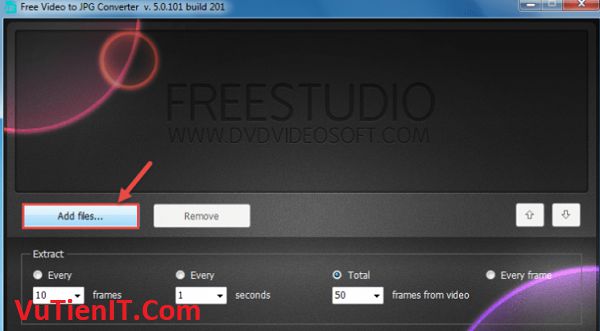
Việc cắt hình ảnh từ videos thì có nhiều cách làm đơn giản và nhanh chóng. Đơn cử nhất bạn có thể sử dụng biện pháp đó là chụp ảnh từ videos đó là được ngay bức ảnh, với cách làm như vậy thì ảnh cho ra cũng có được chất lượng tương đối rồi.
Để lấy được ảnh gốc của video cũng như lấy được chính xác kích thước, tỷ lệ bức ảnh từ video thì ta làm bằng cách thủ công thì hơi cực và khó khăn. Để giải quyết được vấn đề đó là lấy hình ảnh từ video đúng chất lượng cao nhất từ video cũng như là đúng tỷ lệ hình ảnh thì ta có thể sử dụng phần mềm thứ 3. Ở đây mình nhắc đến với bạn đó chính là phần mềm Free Video to JPG Converter
Download Free Video to JPG Converter
Tải Free Video to JPG Converter Link Fshare
Tải Free Video to JPG Converter Link Dự Phòng
Hướng dẫn cài đặt Free Video to JPG Converter
Bước 1: Khởi chạy file cài đặt nên bạn sẽ được giao diện như hình dưới. Nhấn next để sang bước tiếp theo
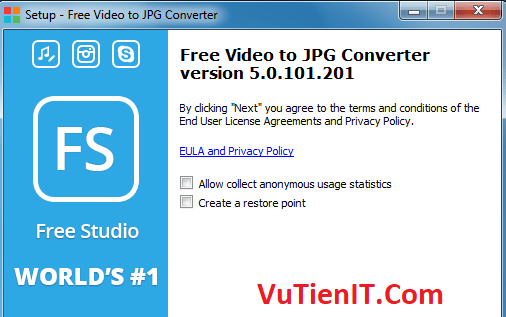
Bước 2: Mặc định thư mục cài đặt nằm ở đường dẫn ổ C. Bạn có thể chọn đường dẫn cài đặt ở thư mục, ổ đĩa khác nếu bạn muốn nhé.
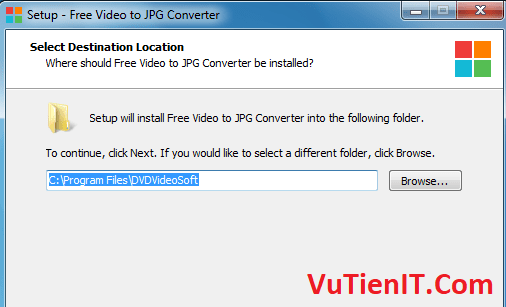
Bước 3: Nhấn Finsh để hoàn thành quá trình cài đặt phần mềm Free Video to JPG Converter
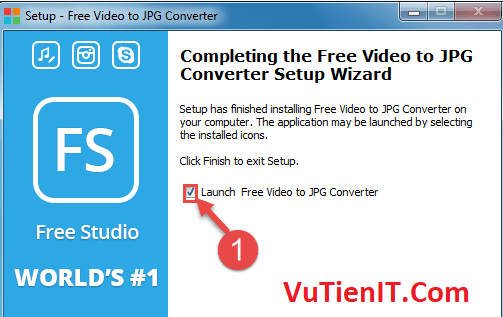
Cách lấy hình ảnh từ video bằng phần mềm Free Video to JPG Converter
Bước 1: Sau khi bạn mở chương trình lên => tại giao diện ứng dụng, bạn click vào Add files….
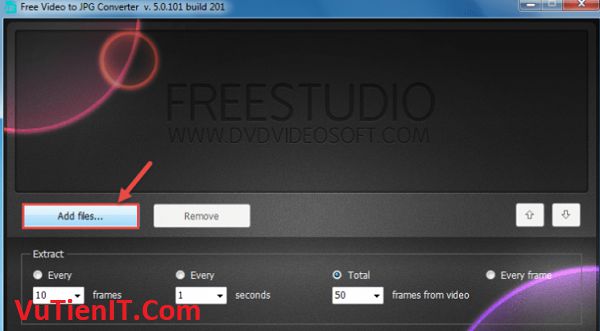
Bước 2: Và bạn hãy tìm đến file video cần tách ảnh trên máy tính. Click chọn Video đó, rồi nhấn Open để thêm Video vào ứng dụng.
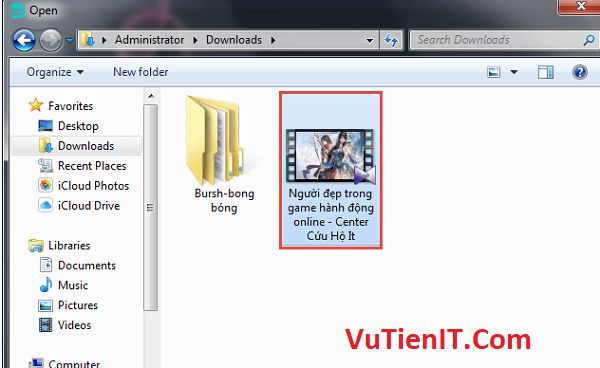
Bước 3: Sau khi Upload xong, bạn click vào biểu tượng Browse... để thay đổi đường dẫn xuất file. Hoặc bạn cũng có thể giữ mặc định thư mục lưu file theo đường dẫn:
[php]C:\ User \ Administrator\ Pictures \ Free Video to JPG Converter[/php]
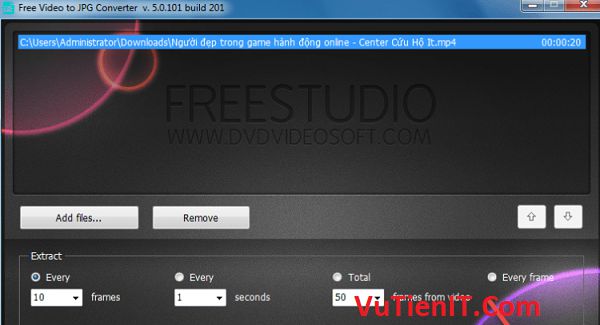
Ngoài ra, bạn có thể thiết lập thêm trong phần Extract như hình:
- Xuất 10 giây / 1 hình ảnh.
- Xuất 1 giây / 1 hình ảnh.
- Xuất 50 hình ảnh trên toàn bộ video.
- Xuất ảnh theo chế độ 24 hình / giây.
=> Rồi click vào Convert để chuyển đổi.
Bước 4: Sau đó bạn hãy truy cập vào thư mục lưu file ở Bước 2 để lấy hình ảnh mà chương trình đã tách.
Do đây là bài hướng dẫn Demo nên mình chỉ sử dụng video 20 giây, nên còn khá ít ảnh. Nếu video của bạn dài hơn và chế độ xuất file ảnh nhiều hơn thì mật độ ảnh mà bạn nhận được trên file cũng sẽ tỉ lệ thuận theo nhé.

Tổng Kết
Trên đây mình đã giới thiệu đến bạn phần mềm Free Video to JPG Converter cho pgeps bạn cắt hình ảnh từ videos với chất lượng Full HD đúng lệ lệ khung hình videos.

có vẻ như tôi làm không đc